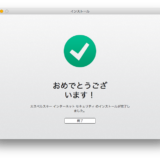前回の記事でEl Capitanでの
iSCSIの状況を紹介しました。
今回は、実践編というか、
El CapitanでDronboshare Dashboardを使って
iSCSIを使う方法をご紹介します。
設定が意外と難しい
今回iSCSIを使うために参考にしたのは
次の2つのWebページです。
Droboshare Dashboard for Mac includes free Xtend SAN iSCSI Initiator (kind of)
http://apple.stackexchange.com/questions/196153/low-no-cost-cross-platform-alternatives-to-iscsi-and-fibre-channel
サマリーするとMacの設定を変更し、
Droboshare DashboardとJava for OS Xを導入。
スクリプトを実行するすることでiSCSIを利用することができます。
Macの設定を変更する
これ最初に僕がやった時につまずいたところです。
まずはMacをリカバリーモードで起動します。
これは通常は復元などを行うために使うものです。
https://support.apple.com/ja-jp/HT201314
やり方は起動時に「command」と「r」の同時押しです。
起動したら、ターミナルを起動して以下のコマンドを入力します。
csrutil disable
OS X 10.11 El Capitanのシステム保護機能「Rootless」を無効にするcsrutilコマンドの使い方。
これはEl Capitanから導入されたファイル保護の機能を無効にする
コマンドです。
こうすることでDroboshare Dashboardで必要なファイルを
インストールすることができます。
コマンド投入して、以下のメッセージが出ればOKです。
Successfully disabled System Integrity Protection.
Please restart the machine for the changes to take effect.
ここでMacを再起動することで、Droboshare Dashboardが
導入できるようになりました。
ちなみに、このままだとセキュリティー的によろしくないので、
iSCSIの利用が確認できたらdisableに戻しておきます。
Java for OS Xの導入
ここでもつまづきました(笑)。
Oracleから最新のモジュールを導入したのですが、
Droboshare Dashboardでのcli機能がうまくいかず。
正確には、Droboshare Dashboardのインストール時に
チェックされて、cliモジュールインストールがスキップされている印象。
なので、 先に紹介したWebページから取得できる
Java for OS Xを導入します。
ここは戸惑うことはないでしょう。
Droboshare Dashboardの導入
ここでようやく導入です。
こちらも先に紹介したWebページからモジュールをダウンロードして
導入します。
ここも戸惑うことはないと思います。
iSCIS接続設定
ここでようやく接続設定になります。
/usr/sbin/xtendsan/.iqn.filterというファイルがあるはずなので、
こちらを削除もしくは別の名前にするか、自分の使うiqnを書き込みます。
よくわからない人は別の名前にしておいたほうが無難です。
iSCSIのtargetに接続するスクリプトのサンプルが提供されているので、
こちらを自分の端末に保存して、「serverAddress」に自分のiSCSI
デバイスのIPアドレスをセットします。
このスクリプトをsudoで実行してiSCSIのデバイスに接続できればOKです。
ちなみにiSCSIの接続先が複数ある場合には、target変数で
headコマンドで取得している部分をgrepに変えないと想定の値が取れないです。
セキュリティの設定をしている人は必要に応じで、
loginTargetsで設定しているパラメータを変更してください。
具体的には
“-security NONE”
を
“-security CHAP,TargetUserName=接続端末のiqn,TargetSecret=設定したパスワード”
に書き換えてください。
これでiSCSIが使えるようになりました。
手間ならglobalSANを購入しよう
ここまで見てもらってわかるのは
「非常に手間」
「スクリプトをかけたり、エラーメッセージから調査できるスキルが必要」
ということで。
このへん省くのであれば、素直にglobalSANを買いましょう。
今の所、TimeMachineの保存先をiSCSIで使っていますが、
割と早いので快適に使っています。
以上、El CapitanでiSCSIを無料で使う方法でした。
Macに関してはこんな記事も書いてます。
PowerPhotos 〜iPhoto Library Manager の写真アプリ版 iPhoto Library Manager4 を持っていれば無償で入手可能